नोट
इस पेज तक पहुँच के लिए प्रमाणन की आवश्यकता होती है. आप साइन इन करने या निर्देशिकाओं को बदलने का प्रयास कर सकते हैं.
इस पेज तक पहुँच के लिए प्रमाणन की आवश्यकता होती है. आप निर्देशिकाओं को बदलने का प्रयास कर सकते हैं.
अपनी बिक्री पाइपलाइन को प्राथमिकता देने के लिए बिक्री त्वरक में कार्य सूचियों का उपयोग करें और सुनिश्चित करें कि महत्वपूर्ण रिकॉर्ड पीछे न छूट जाएं।
अपनी पाइपलाइन को प्राथमिकता कैसे दें
एक विक्रेता के रूप में अपने कार्यदिवस के दौरान, आपको कई रिकॉर्डों पर काम करते हुए कई कार्यों को एक साथ निपटाना पड़ता है। परिणामस्वरूप, ग्राहकों से संबंधित गतिविधियों की योजना बनाना और उन्हें प्राथमिकता देना कठिन हो सकता है। Dynamics 365 Sales Insights के लिए विक्रय त्वरक में कार्य सूची आपको अपने समय और प्रयास को प्राथमिकता देने में मदद करती है ताकि यह सुनिश्चित किया जा सके कि महत्वपूर्ण रिकॉर्ड पीछे न छूट जाएं.
बिक्री त्वरक कार्य सूची आपको निम्नलिखित क्षमताएं प्रदान करती है:
- उन रिकॉर्डों को प्रबंधित और देखें जिनमें पिछले 30 दिनों में निष्पादित की जाने वाली गतिविधियां शामिल हैं, प्राथमिकता के आधार पर क्रमबद्ध हैं, और गतिविधि पूरी होने के बाद हटा दी गई हैं।
- रिकॉर्ड्स को सॉर्ट, फ़िल्टर और समूहीकृत करके कार्य सूची प्रबंधित करें।
- ग्राहकों के बारे में प्रासंगिक जानकारी देखें, जैसे व्यक्तिगत विवरण, पिछली और भविष्य की गतिविधियाँ, और प्रत्येक रिकॉर्ड के लिए संबंधित इकाइयाँ।
- फोन और ईमेल के माध्यम से ग्राहकों के साथ संवाद करें. अधिक जानकारी: रिकॉर्ड या अप नेक्स्ट विजेट का उपयोग करके ग्राहकों से जुड़ें
- यदि किसी एड-हॉक गतिविधि की आवश्यकता है, तो अनुक्रम में परिभाषित गतिविधियों के अतिरिक्त, रिकॉर्ड में मैन्युअल गतिविधियाँ जोड़ें।
नोट
कार्य सूची एक विक्रय प्रबंधक द्वारा कॉन्फ़िगर की जाती है जो अनुक्रम डिज़ाइनर का उपयोग करके रिकॉर्ड के लिए गतिविधियों के अनुक्रम को परिभाषित करता है. अधिक जानकारी: अनुक्रम बनाएं और प्रबंधित करें
पूर्वावश्यकताएँ
कार्य सूचियों का उपयोग शुरू करने से पहले निम्नलिखित पूर्व-आवश्यकताओं की समीक्षा करें:
- आपके संगठन में बिक्री त्वरक सुविधा स्थापित है, और कार्य सूचियों तक पहुँचने के लिए आपकी भूमिका निर्दिष्ट की गई है। अधिक जानकारी: बिक्री त्वरक कॉन्फ़िगर करें
- आपकी सुरक्षा भूमिका के लिए एक सॉफ्टफ़ोन और एक ईमेल सर्वर को कॉन्फ़िगर किया गया है.
- Dynamics 365 चैनल एकीकरण फ़्रेमवर्क संस्करण 1 स्थापित है, और आपके Dynamics 365 संगठन के लिए एक चैनल प्रदाता कॉन्फ़िगर किया गया है. अधिक जानकारी: Dynamics 365 Sales के साथ नमूना सॉफ़्टफ़ोन डायलर एकीकृत करें
नोट
यद्यपि पूर्वानुमानित लीड स्कोरिंग और पूर्वानुमानित अवसर स्कोरिंग कार्य सूचियों के लिए आवश्यक नहीं हैं, फिर भी इस विषय में वर्णित कार्य सूची कार्यक्षमता मानती है कि ये सुविधाएँ सक्षम की गई हैं और आपके संगठन के लिए मॉडल तैयार किए गए हैं. इन सुविधाओं को सक्षम करने के लिए अपने व्यवस्थापक से संपर्क करें.
कार्य सूची का उपयोग करके मेरे रिकॉर्ड देखें
कार्य सूची उन रिकॉर्ड्स की सूची प्रदर्शित करती है जो आपको या आपके साथ संबद्ध सुरक्षा भूमिका को असाइन किए गए हैं. रिकॉर्ड उन गतिविधियों को प्रदर्शित करते हैं जो वर्तमान तिथि के लिए नियत हैं - या पिछली तिथियों से लंबित हैं - जिन्हें मैन्युअल रूप से या अनुक्रम के माध्यम से बनाया गया था। यह आपको सभी रिकॉर्ड तक पहुंचने में मदद करता है, जिसमें अनुप्रयोग में कई प्रारूपों में नेविगेट करने के बजाय एक स्थान पर गतिविधियां शामिल हैं. एक विक्रय प्रबंधक कार्य सूची में आपको प्रदर्शित करने के लिए निकायों को कॉन्फ़िगर और निर्धारित कर सकता है. कार्य सूची में सबसे ऊपर हमेशा उच्चतम पूर्वानुमान स्कोर वाला अगला सर्वश्रेष्ठ ग्राहक होगा।
नोट
संस्करण 9.1.23093.10010 से, कार्य सूची से प्रपत्र लोड करने के प्रदर्शन को अनुकूलित करने के लिए, प्रपत्र आदेश पट्टी पर वापस, सहेजें और बंद करें, और नई विंडो में खोलें विकल्प हटा दिए गए हैं। यदि आप अपने कार्य सूची में प्रपत्रों पर ये विकल्प चाहते हैं, तो Microsoft समर्थन से संपर्क करें।
कार्य सूची देखने के लिए
Dynamics 365 Sales Hub अनुप्रयोग में लॉग इन करें, और क्षेत्र बदलें
 >बिक्री पर जाएँ.
>बिक्री पर जाएँ.साइट मानचित्र से, मेरा कार्य के अंतर्गत, बिक्री त्वरक का चयन करें.
कार्य सूची पेज़ खुलता है, जैसा कि निम्नलिखित चित्र में दिखाया गया है.
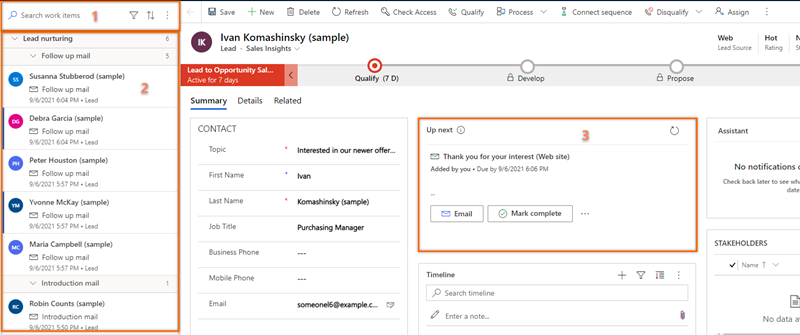
नंबर लक्षण विवरण 1 रिकॉर्ड खोजें, फ़िल्टर करें, सॉर्ट करें और समूहीकृत करें आप उन रिकॉर्ड्स को खोज, फ़िल्टर, सॉर्ट और समूहीकृत कर सकते हैं जिन्हें आप सूची में देखना चाहते हैं ताकि संपर्क करने के लिए ग्राहकों को शीघ्रता से पहचाना जा सके, जैसा कि इस विषय में बाद में वर्णित किया गया है.
लुकअप आइकन का उपयोग करके, आप रिकॉर्ड नाम का उपयोग करते हए किसी विशिष्ट रिकॉर्ड को खोज सकते हैं. अधिक विकल्प (⋮) का चयन करें बल्क ईमेल भेजने के लिए, कार्य सूची सेटिंग कॉन्फ़िगर करने के लिए, और सूची को ताज़ा करें, जैसा कि इस विषय में बाद में वर्णित किया गया है.2 रिकॉर्ड सूची उन रिकॉर्ड्स की एक सूची प्रदर्शित करता है जो आपको या उस सुरक्षा भूमिका के लिए सौंपे गये हैं जिसका आप हिस्सा हैं. अपठित रिकॉर्ड बाईं ओर एक नीली लंबरूप बार पर बोल्ड में दिखाई देते हैं. आपको इन रिकॉर्ड्स पर वर्तमान तिथि और पिछली तिथियों से गतिविधियों को पूरा करना होगा.
प्रत्येक रिकॉर्ड, रिकॉर्ड का नाम, प्राथमिक संपर्क नाम, अगली सबसे अच्छी कार्रवाई, प्राथमिकता स्कोरिंग और निकाय का नाम प्रदर्शित करता है. अधिक विकल्प देखने के लिए रिकॉर्ड पर माउस घुमाएं.
रिकॉर्ड पर निम्नलिखित क्रियाएँ करने के लिए अधिक विकल्प (⋮) का चयन करें:- पूर्ण के रूप में चिह्नित करें.
- वर्तमान गतिविधि छोड़ें.
- गतिविधि को स्थगित करें।
- रिकॉर्ड की स्थिति को अपठित या पठित में बदलें.
- रिकॉर्ड को फ़ॉलो या अनफ़ॉलो करें.
- प्रतीक्षा समय छोड़ें (यह विकल्प उन आइटमों के लिए उपलब्ध है जो प्रतीक्षा अवस्था में हैं).
साथ ही, आप रिकॉर्ड के लिए निर्दिष्ट गतिविधि निष्पादित करने के लिए गतिविधि आइकन का चयन कर सकते हैं.
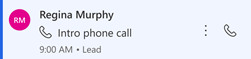
अधिक जानकारी: रिकॉर्ड या अप नेक्स्ट विजेट का उपयोग करके ग्राहकों से जुड़ें
जब आप रिकॉर्ड पर एक गतिविधि को पूरा करते हैं, तो रीफ्रेश आइकन चुनें. सूची को रीफ्रेश किया जाएगा, और रिकॉर्ड को सूची में से हटा दिया जाएगा.
टिप्पणी
सूची वर्तमान तिथि से एक महीने तक के रिकॉर्ड प्रदर्शित करती है. 30 दिनों से पुराने रिकॉर्ड स्वचालित रूप से हटा दिए जाते हैं और उन्हें प्रदर्शित नहीं किया जाएगा.3 अगला विजेट दी गई तिथि के लिए रिकॉर्ड पर आपके द्वारा निष्पादित की जा सकने वाली अगली सर्वोत्तम क्रिया प्रदर्शित करता है, जैसा कि इस विषय में बाद में वर्णित किया गया है.
फ़िल्टर करें, सॉर्ट करें और अधिक विकल्प
फ़िल्टर
कार्य सूची में रिकॉर्ड्स को प्राथमिकता के आधार पर रखने के लिए फ़िल्टर का उपयोग करें ताकि आप सही समय पर ग्राहकों तक पहुंच सकें. निम्न छवि कार्य सूची को फ़िल्टर करने के लिए उपलब्ध विकल्पों की सूची दिखाती है।
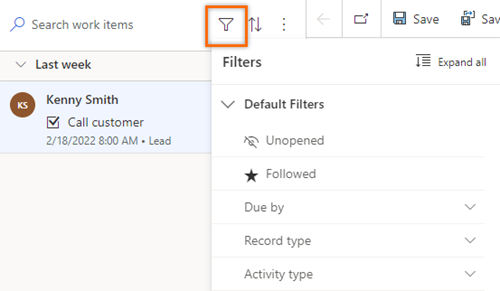
फ़िल्टर दो प्रकारों में वर्गीकृत हैं:
डिफ़ॉल्ट फ़िल्टर्स
बिक्री त्वरक में निम्नलिखित फ़िल्टर डिफ़ॉल्ट रूप से उपलब्ध हैं:
अखुला: ऐसे रिकॉर्ड देखें जिन्हें खोला या पढ़ा नहीं गया है.
अनुसरण किए गए: उन रिकॉर्ड्स को देखें जिन्हें आप अनुसरण कर रहे हैं.
तक देय: किसी रिकॉर्ड के लिए कार्य पूरा किए जाने के समय के अनुसार रिकॉर्ड फ़िल्टर करें. निम्न विकल्प उपलब्ध हैं:
- आज: उन लंबित कार्यों के रिकॉर्ड देखें जो आज पूरे नहीं हुए हैं.
- कल से: कल पूरे किए जाने वाले लंबित कार्यों के रिकॉर्ड देखें.
- अतिदेय: लंबित कार्यों वाले रिकॉर्ड देखें जो समय पर पूरे नहीं हुए हैं।
रिकॉर्ड प्रकार: ये फ़िल्टर विकल्प वे रिकॉर्ड प्रकार हैं जिनके लिए बिक्री त्वरक कॉन्फ़िगर किया गया है. आप सभी रिकॉर्ड देखने के लिए सभी विकल्पों का चयन कर सकते हैं, या आप केवल उस प्रकार के रिकॉर्ड देखने के लिए एक व्यक्तिगत प्रकार का चयन कर सकते हैं।
कार्य सूची में प्रासंगिक रिकॉर्ड प्रदर्शित करने के लिए कम से कम एक विकल्प का चयन करें. यदि कोई रिकॉर्ड आपके चयनित प्रकार से मेल नहीं खाता, तो एक खाली सूची प्रदर्शित की जाती है. डिफ़ॉल्ट रूप से, सभी फ़िल्टर विकल्प चुने हुए होते हैं.
गतिविधि प्रकार: ये फ़िल्टर विकल्प हैं फ़ोन कॉल, ईमेल संदेश, कार्य, और मीटिंग. आप कार्य सूची में प्रदर्शित करने के लिए रिकॉर्ड को फ़िल्टर करने के लिए सभी या किसी विशिष्ट विकल्प को चुन सकते हैं.
कार्य सूची में प्रासंगिक रिकॉर्ड प्रदर्शित करने के लिए कम से कम एक विकल्प का चयन करें. यदि कोई रिकॉर्ड आपके चयनित गतिविधि प्रकार से मेल नहीं खाता है, तो एक खाली सूची प्रदर्शित होती है. डिफ़ॉल्ट रूप से, सभी फ़िल्टर विकल्प चुने हुए होते हैं. उदाहरण के लिए, जब आप निकाय प्रकार को लीड और गतिविधि प्रकार को कॉल के रूप में चुनते हैं, तो कार्य सूची केवल लीड रिकॉर्ड प्रदर्शित करती है, जिसमें कॉल गतिविधियाँ शामिल होती हैं.
कस्टम फ़िल्टर
कस्टम फ़िल्टर विशेष रूप से आपके लिए महत्वपूर्ण और प्रासंगिक रिकॉर्ड देखने हेतु बनाए गए हैं। आप रिकॉर्ड फ़िल्टर करने के लिए उपयोग करने हेतु एक कस्टम फ़िल्टर बनाने के लिए अपने व्यवस्थापक से संपर्क कर सकते हैं।
निम्न उदाहरण में, आपके व्यवस्थापक ने लीड और मुद्रा के आधार पर एक फ़िल्टर बनाया है. आप उन लीड्स को देखना चाहते हैं जिनकी मुद्रा अमेरिकी डॉलर पर सेट है, इसलिए आप फ़िल्टर चुनते हैं और मुद्रा के रूप में अमेरिकी डॉलर का चयन करते हैं।
फ़िल्टर विकल्पों में से, लीड्स का विस्तार करें.
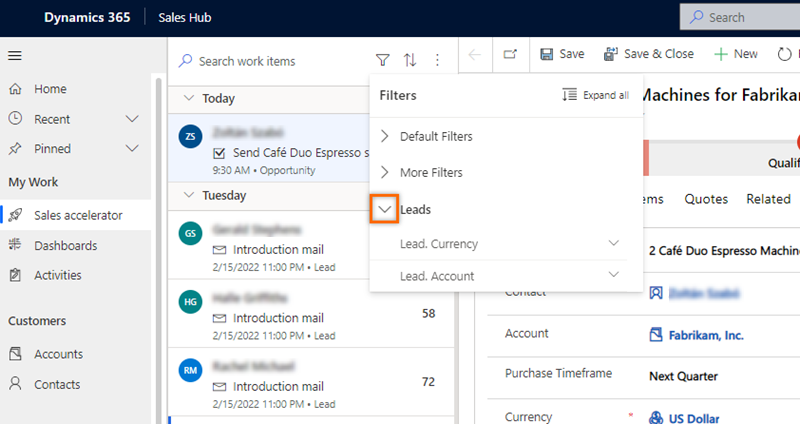
विस्तृत करें Leads.Currency, और फिर US Dollar का चयन करें.
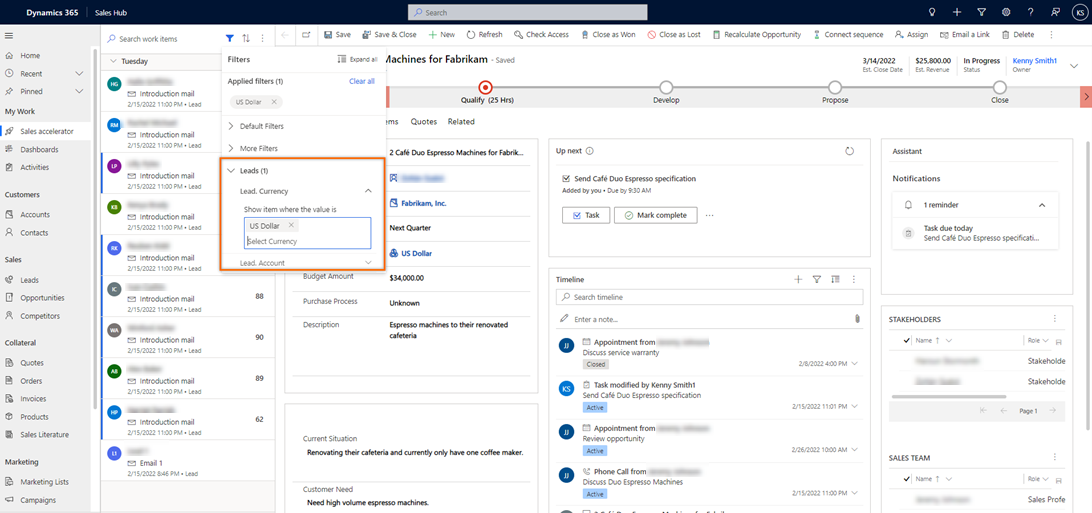
कार्य आइटम सूची को केवल अमेरिकी डॉलर मुद्रा प्रकार वाले लीड दिखाने के लिए फ़िल्टर किया गया है.
सॉर्ट
रिकॉर्ड को समूहों में व्यवस्थित करने और उन्हें आपके द्वारा चुने गए क्रम (आरोही या अवरोही) में प्रदर्शित करने के लिए सॉर्ट का चयन करें।
का चयन करें।
अधिक विकल्प
निम्नलिखित क्रियाएँ करने के लिए अधिक विकल्प (⋮) का चयन करें:
- सूची को रीफ़्रेश करें.
- एक बार में एकाधिक प्राप्तकर्ताओं को ईमेल भेजें, जैसा कि इस विषय में बाद में वर्णित किया गया है.
- अपने कार्यस्थल को निजीकृत करें। आप निम्नलिखित विकल्प कॉन्फ़िगर कर सकते हैं:
- उपलब्धता: अपनी कार्य उपलब्धता कॉन्फ़िगर करें. अधिक जानकारी: अपनी कार्य उपलब्धता कॉन्फ़िगर करें
- स्वचालित अग्रिम: चुनें कि आपके द्वारा कोई गतिविधि पूर्ण करने के बाद आगे क्या होगा. अधिक जानकारी: स्वतः अग्रिम चरण कॉन्फ़िगर करें
- चरण और गतिविधियाँ: टाइमलाइन पर स्वचालित रूप से एक गतिविधि बनाएँ जो किसी चरण से जुड़ी हो. अधिक जानकारी: चरण और गतिविधियाँ कॉन्फ़िगर करें
- फ़िल्टर: उपलब्ध फ़िल्टर सूची से फ़िल्टर छिपाएँ या दिखाएँ. अधिक जानकारी: फ़िल्टर दिखाएँ या छिपाएँ
थोक ईमेल भेजें
बल्क ईमेल विशेषता आपको एक ही ईमेल को लीड की सूची में एक साथ भेजकर अपने काम को ऑप्टिमाइज़ करने में मदद करती है. लीड के लिए एक ही क्रम से एक ही ईमेल चरण होना चाहिए जो उनके सभी रिकॉर्ड से जुड़ा हो.
उदाहरण के लिए, मान लें कि 10 लीड के पास एक परिचय ईमेल भेजने के लिए एक अनुक्रम चरण है और यह चरण आज के लिए लंबित है. बल्क ईमेल सुविधा का उपयोग करके, आप 10 लीड्स में से सभी या कुछ का चयन कर सकते हैं और उन्हें एक ही बार में परिचय ईमेल भेज सकते हैं।
थोक ईमेल भेजने के लिए
कार्य सूची पृष्ठ पर, अधिक विकल्प>बल्क ईमेल का चयन करें.
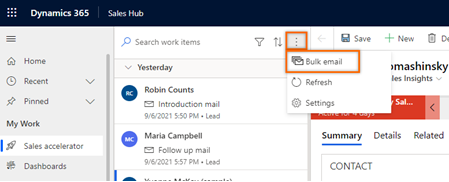
क्यू में कार्य सूची रिकॉर्ड स्वचालित रूप से अनुक्रम और फिर कार्रवाई के अनुसार समूहित होते हैं. उदाहरण के लिए, लीड पोषण अनुक्रम में 10 लीड हैं, जिनमें से नौ फॉलो अप मेल चरण पर और एक परिचय मेल चरण पर है। जब आप बल्क ईमेल विकल्प चुनते हैं, तो रिकॉर्ड को सबसे पहले लीड पोषण अनुक्रम और फिर फॉलो अप मेल और परिचय मेल चरणों के अनुसार समूहीकृत किया जाता है।
जैसा कि निम्नलिखित छवि में दिखाया गया है, ऊपरी-दाएं कोने में बल्क ईमेल विकल्प तब तक उपलब्ध नहीं है जब तक आप लीड का चयन नहीं करते हैं, जैसा कि निम्नलिखित चरण में वर्णित है।
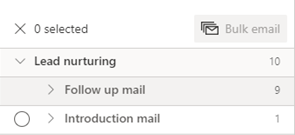
वे लीड चुनें, जिन्हें आप बल्क ईमेल भेजना चाहते हैं. आप चरण नाम का चयन करके एक साथ सभी लीड का चयन कर सकते हैं, या आप चरण का विस्तार कर सकते हैं और फिर व्यक्तिगत रूप से लीड का चयन कर सकते हैं. इस उदाहरण में, हम लीड इवान कोमाशिंस्की, लिडमैन अन्ना, काउंट्स वोंगपल और नैन्सी एंडरसन को बल्क ईमेल भेज रहे हैं.
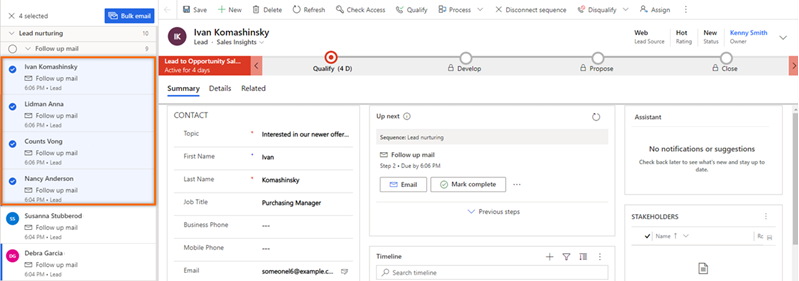
आदेश पट्टी पर, बल्क ईमेल का चयन करें.
ईमेल कंपोजर खुलता है. यदि आपने चरण के लिए ईमेल टेम्प्लेट चुना है, तो कंपोज़र में टेम्प्लेट खुलता है.
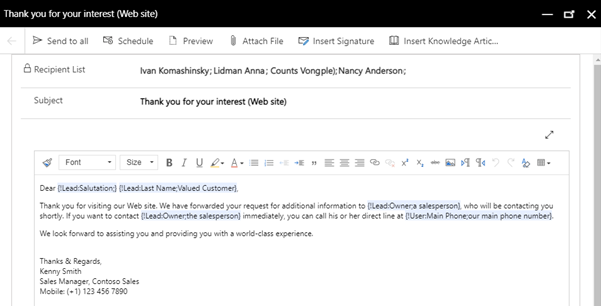
नोट
प्राप्तकर्ता सूची में प्रत्येक उपयोगकर्ता को निकाय प्रपत्र पर निम्नलिखित शर्तों को पूरा करना होगा:
- विवरण टैब पर संपर्क विधि के अंतर्गत, ईमेल को अनुमति दें पर सेट किया गया है।
- सारांश टैब पर संपर्क के अंतर्गत, उपयोगकर्ता के पास एक वैध ईमेल पता है।
(वैकल्पिक) ईमेल का पूर्वावलोकन करने के लिए, पूर्वावलोकन चुनें.
पूर्वावलोकन खुलता है और टैग दिखाता है, जिसमें पहले प्राप्तकर्ता (इस उदाहरण में, इवान कोमाशिंस्की) के बारे में जानकारी होती है. हालांकि, जब वास्तविक ईमेल भेजा जाता है, तो प्रत्येक ईमेल में आपकी प्राप्तकर्ता सूची में प्रत्येक लीड से प्रासंगिक जानकारी शामिल होगी.
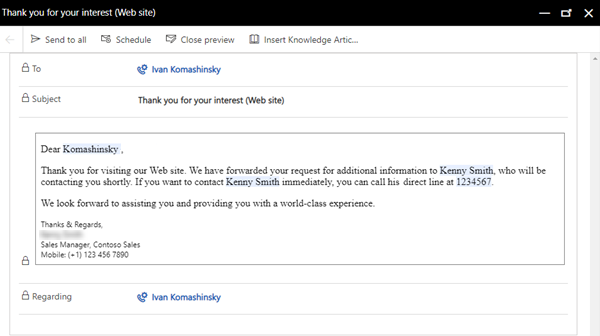
(वैकल्पिक) ईमेल शेड्यूल करने के लिए, शेड्यूल का चयन करें और फिर वह दिनांक और समय चुनें जिस पर आप ईमेल भेजना चाहते हैं।
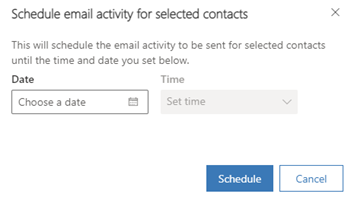
सभी को भेजें चुनें.
ईमेल आपके द्वारा बताए गए सभी प्राप्तकर्ताओं को भेजा जाएगा. आप जांच सकते हैं कि उन निकायों के लिए समय-सीमा ईमेल के साथ अपडेट की गई है. आपके द्वारा कार्य सूची को रीफ़्रेश करने के बाद, आपके द्वारा अभी-अभी ईमेल भेजे गए सभी रिकॉर्ड अगले चरण पर चले जाएंगे.
क्या आपको अपने ऐप में यह सुविधा नहीं मिल रही है?
कुछ संभावनाएं हैं:
- आपके पास इस सुविधा का उपयोग करने के लिए आवश्यक लाइसेंस नहीं है. यह देखने के लिए कि आपके लाइसेंस के साथ कौन सी सुविधाएं उपलब्ध हैं, तुलना तालिका और लाइसेंसिंग मार्गदर्शिका देखें।
- इस सुविधा का उपयोग करने के लिए आपके पास आवश्यक सुरक्षा भूमिका नहीं है.
- किसी सुविधा को कॉन्फ़िगर या सेटअप करने के लिए, आपके पास प्रशासन और अनुकूलन भूमिकाएँ होनी चाहिए
- बिक्री से संबंधित सुविधाओं का उपयोग करने के लिए, आपके पास प्राथमिक बिक्री भूमिकाएँ होनी चाहिए
- कुछ कार्यों के लिए विशिष्ट कार्यात्मक भूमिकाओं की आवश्यकता होती है।
- आपके व्यवस्थापक ने सुविधा चालू नहीं की है.
- आपका संगठन किसी कस्टम ऐप का उपयोग कर रहा है. सटीक चरणों के लिए अपने व्यवस्थापक से संपर्क करें. इस आलेख में वर्णित चरण आउट-ऑफ़-द-बॉक्स विक्रय हब और Sales Professional ऐप के लिए विशिष्ट हैं.